فهرست مطالب:
- مرحله 1: طوفان فکری
- مرحله 2: صفحه LCD و سنسور
- مرحله 3: تخته نان دوم ، دکمه ها و LED ها
- مرحله 4: کد نویسی
- مرحله 5: مونتاژ
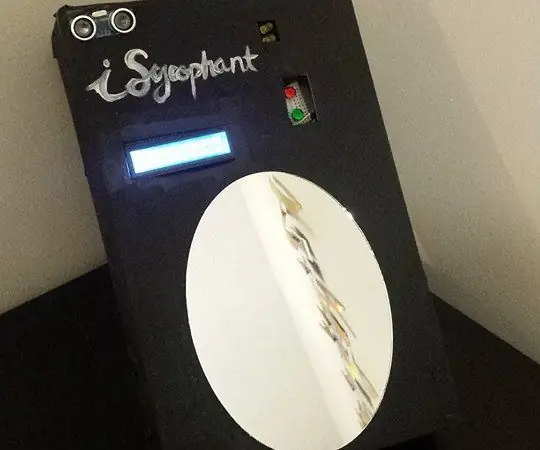
تصویری: ISycophant: 5 مرحله (همراه با تصاویر)

2024 نویسنده: John Day | [email protected]. آخرین اصلاح شده: 2024-01-30 08:55
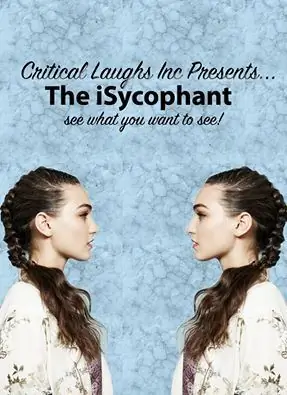

در اینجا نحوه بازسازی iSycophant در خانه آمده است! iSycophant آینه ای است که پیام دلگرم کننده ای را نشان می دهد ، چه احساس ناراحتی داشته باشید یا شاد. دکمه سبز را برای شادی یا دکمه قرمز را برای ناراحتی فشار می دهید. اگر iSycophant را ترک کنید ، چراغ های زرد روشن می شوند ، زیرا می خواهد شما برگردید.
مرحله 1: طوفان فکری
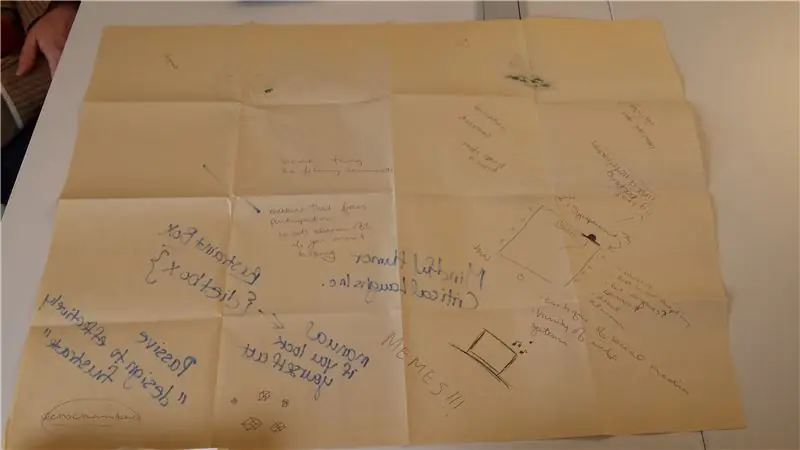
مرحله 1: جمع آوری/ایجاد گروهی از افراد خلاق ، باهوش و جذاب.
مرحله 2: یک تکه کاغذ بزرگ بردارید و ایده های طوفان مغزی را شروع کنید.
اطمینان حاصل کنید که هر فکر و ایده ای را بنویسید
گام سوم: به نحوه تاثیر فناوری در انتخابات گذشته آمریکا فکر کنید.
چه چیزی افکار و نظرات شما در مورد نامزدها و نتایج را تحت تأثیر قرار داد؟
مرحله 4: تأثير رسانه هاي اجتماعي بر افكار سياسي را در نظر بگيريد.
- چگونه "اتاق پژواک" رسانه های اجتماعی در تأیید/تقویت باورهای ما در مورد خود و جهان پیرامون نقش دارد؟
- آیا فکر می کنید رسانه های اجتماعی بیشتر به ما آنچه را که ما باور داریم/می خواهیم ببینیم نشان می دهد؟
مرحله 2: صفحه LCD و سنسور
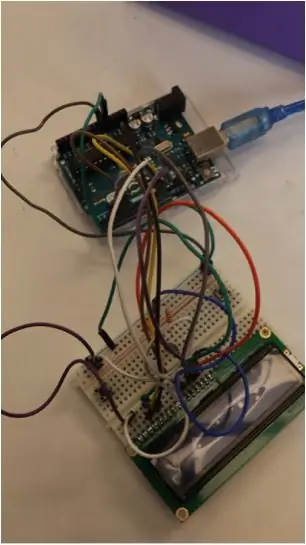

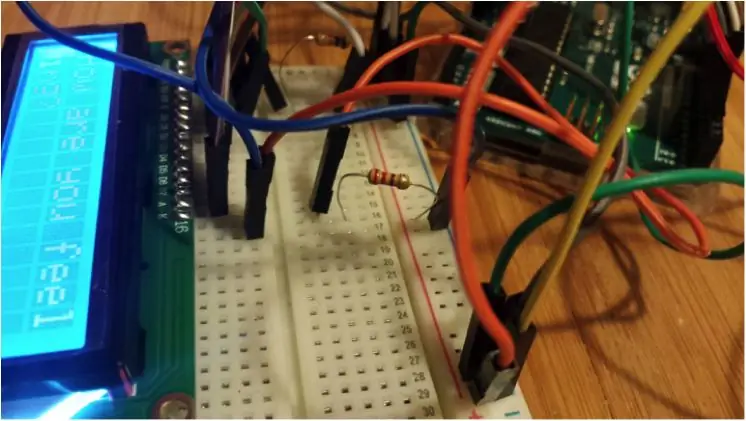
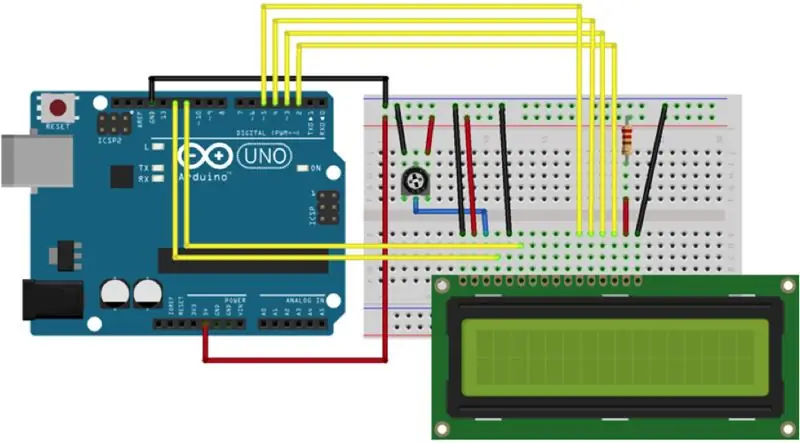
تخته نان
مرحله 1:
مواد زیر را بدست آورید:
- آردوینو
- تخته نان
- سیم های قلاب دار
مرحله 2: از دو سیم برای اتصال پین 5 ولت آردوینو به + ریل روی نانبرد و پین GND روی آردوینو به ریل روی تخته نان استفاده کنید. مرحله 3: با اتصال سیم به هر یک از دو ریل + دو و دو ریل ، ریل های تغذیه تخته نان را متصل کنید
صفحه نمایش ال سی دی
مرحله 1:
مواد زیر را بدست آورید:
- Breadboard اتصال به ardunio
- صفحه LCD (سازگار با درایور Hitachi HD44780)
- مقاومت 10 کیلو اهم
- مقاومت 220 اهم
- سیم های قلاب دار
مرحله 2: صفحه LCD را به تخته نان متصل کنید. عاقلانه است که آن را به لبه نزدیک کنید ، به طوری که فضا برای قرار دادن چیزهای دیگر روی تخته نان خود داشته باشید. اطمینان حاصل کنید که پین ها را در خطوط برق قرار ندهید.
مرحله 3: پین های زیر*را به آردوینو با استفاده از سیم های متصل کنید:
- پین ال سی دی RS به پین دیجیتال 12
- LCD پین را به پین دیجیتال فعال کنید 11
- پین LCD D4 به پین دیجیتال 5
- پین LCD D5 به پین دیجیتال 4
- پین LCD D6 به پین دیجیتال 3
- پین LCD D7 به پین دیجیتال 2
*برچسب ها با نام ها روی arduiono و صفحه LCD قرار می گیرند.
مرحله 4: سیم را از پایه 3 صفحه LCD به مقاومت 10k اهم وصل کنید. سیم را از پایه عقب مقاومت به خط برق منفی وصل کنید.
مرحله 5: مقاومت 220 اهم را مطابق پین 16 اتصال LCD به خط برق مثبت وصل کنید.
منبع نمودار:
لطفاً توجه داشته باشید که نمودار استفاده از پتانسیومتر را به جای مقاومت 10k نشان می دهد.
سنسور
مرحله 1:
مواد زیر را بدست آورید:
- آردوینو و بردبرد برای اتصال صفحه LCD استفاده می شود
- محدوده یاب التراسونیک پینگ
- سیم های قلاب دار
گام 2:
سیمهای زیر را وصل کنید:
- پین Vcc روی سنسور به خط قدرت مثبت تخته نان
- پین را به پین 10 پوندی آردوینو وصل کنید
- پین اکو را به پین 9 پوند آردوینو منتقل کنید
- پین GND به پین GND در آردوینو
مرحله 3: تخته نان دوم ، دکمه ها و LED ها

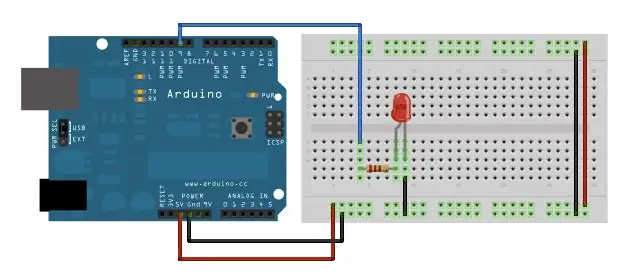
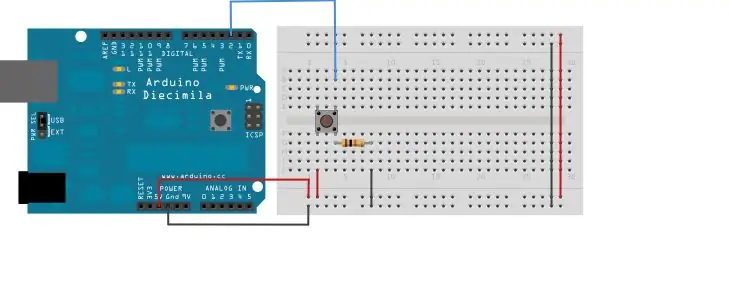
تخته نان دوم را وصل کنید
مرحله 1:
مواد زیر را بدست آورید
- تخته نان
- سیم ها را وصل کنید
مرحله 2: برق را از اولین تخته نان به دومین نان از طریق ریل برق متصل کنید ، با اتصال سیم بین ریل + به ریل دیگر و ریل آ - به ریل دیگر.
مرحله 3: با اتصال سیم بین دو + ریل و دو ریل ، ریل های تغذیه تخته نان را متصل کنید
دکمه ها
مرحله 1: مواد زیر را بدست آورید
- سیم ها را وصل کنید
- 2 دکمه
- 2 مقاومت 10 کیلو اهم
مرحله 2: در یک طرف تخته نان ، دو دکمه در ردیف 30-28 و 23-21 را بین فضای پایانه با دو پا در هر طرف دره وارد کنید.
مرحله 3: برای هر دکمه ، یک مقاومت 10k اهم ، در ستون g با یک پایه در ردیف 28 و 25 و دومی یک پا در ردیف 21 و 18 وارد کنید.
مرحله 4: در مرحله بعد ، از سیم برای اتصال ستون a ، ردیف 28 با پین 7 روی آردوینو و ستون a ، ردیف 21 با پین 8 استفاده کنید. با استفاده از دو سیم ، دو پایه دو دکمه را که به مقاومت وصل نشده اند ، وصل کنید. به ریل + ، و دو پایه دو مقاومت که به دکمه به ریل متصل نیستند.
نمودار:
لامپ های ال ای دی
مرحله 1:
مواد زیر را بدست آورید
- سیم ها را وصل کنید
- 2 چراغ LED زرد
- 2 مقاومت 10 کیلو اهم
مرحله 2: در طرف دیگر تخته نان ، کاتد (پای کوتاهتر) هر LED زرد را به ردیف های 7 و 4 ستون b وصل کنید.
مرحله 3: دو مقاومت 10 کیلو اهم را وارد کنید ، در حالی که یک شاخه مقاومت در یک گیره موازی با آند (پایه بلندتر) و دیگری از LED دور می شود.
مرحله 4: سیم را به گیره ای موازی با هر پایه مقاومت اهمی متصل به LED و پایه های 6 و 13 آردوینو وصل کنید. سیم را به گیره ای موازی با کاتدهای دو LED و راه آهن وصل کنید.
منبع نمودار:
توجه: نمودار نشان می دهد که سیم موازی کاتد به ریل + می رود ، اما ما آن را در ریل - قرار داده ایم.
مرحله 4: کد نویسی
مرحله 1: قبل از نوشتن هر خط کد ، یک صفحه از برونو لاتور را بردارید و از خود بپرسید که یک شخصیت انسانی تفویض شده باید چه کار کند تا فناوری شما کار کند. در مورد iSycophant دو رفتار اولیه انسان ضروری است: چسبندگی و توافق غیر قابل انعکاس. در مرحله بعد این عملکردها را به ساده ترین شکل ممکن توصیف کنید ، گویا شخصیت انسانی تفویض شده شما بسیار متراکم است: جذابیت: وقتی کاربر در این نزدیکی نیست ، باید با نوعی هشدار یا وحشت واکنش نشان دهید. توافق منعکس کننده: کاربر در هر وضعیت روحی که باشد مطمئن باشید که آن موقعیت را منعکس کرده و حتی تقویت می کند.
مرحله 2: با استفاده از دستورالعمل های انسانی ایجاد شده ، آنها را تجزیه کنید ، گویی شخصیت انسانی تفویض شده شما یک ماشین منطقی غیر انسانی است. این همان چیزی است که به آن شبه کد گفته می شود:
چسبندگی:
به طور مداوم بررسی کنید که آیا کاربر در این نزدیکی است.
اگر کاربر در این نزدیکی است ، هیچ کاری لازم نیست انجام شود.
اگر کاربر دور یا دور باشد ، واکنش آزاردهنده ای را برای ایجاد توجه آغاز می کند.
توافق غیر قابل انعکاس:
وضعیت روحی کاربر را تعیین کنید.
اگر کاربر خوشحال است دوباره تأیید کنید که جهان فوق العاده است.
اگر کاربر ناراحت است تأیید کنید که جهان وحشتناک است.
مرحله 3: اکنون ، مجهز به شبه کد خود ، شروع به ترجمه هر وظیفه مجزا به مجموعه ای از عملیات کنید که آردوینو می تواند با استفاده از سنسورها و نمایشگرهای همراه انجام دهد. با استفاده از این چرخه ساده ، کدهایی را که دیگران از آن استفاده کرده اند ، کاوش کرده و به آرامی تجمیع کنید:
- فرض کنید راهی برای تبدیل یک "مرحله" عملکردی به کد وجود دارد.
- اطمینان حاصل کنید که راهی برای تأیید فرضیه شما وجود دارد (خواه با نوشتن در DisplayPort ، روشن یا خاموش کردن LED و یا بررسی سریال مانیتور).
- کد را بنویسید و تأیید کنید ، تا نویسه ها و غلط های نوشتاری گم شده تنظیم شوند ، تا زمانی که کد عبور کند.
- کد را روی برد آردوینو بارگذاری کنید. 5
- اگر کد کار می کند ، به عملیات بعدی ادامه دهید ، در غیر این صورت فرض کنید که چرا کار نمی کند. این چیزی است که ما آن را حلقه برنامه نویس آردوینو می نامیم و با توجه به زمان ، صبر و کاربرد می تواند منجر به فناوری های پیچیده باور نکردنی شود.
این چیزی است که ما آن را حلقه برنامه نویس آردوینو می نامیم و با توجه به زمان ، صبر و کاربرد می تواند منجر به فناوری های پیچیده باور نکردنی شود.
مرحله 5: مونتاژ

در حال حاضر شما باید آردوینو را با چسبندگی و توافق غیر قابل انعکاس تکرار کنید. اکنون زمان آن رسیده است که اجزا را در آینه خود جمع کنید.
مرحله 1: اندازه گیری دکمه ها ، چراغ ها ، صفحه LCD و سنسور روی قاب آینه شما را اندازه گیری کنید.
مرحله 2: سوراخ های قاب آینه را برش دهید.
مرحله 3: آردوینو خود را به پشت قاب بچسبانید یا بچسبانید تا اجزای آن از سوراخ ها خارج شوند.
و وویلا! اکنون یک iSycophant کاملاً کاربردی دارید!
توصیه شده:
چگونه: نصب Raspberry PI 4 Headless (VNC) با Rpi-imager و تصاویر: 7 مرحله (همراه با تصاویر)

چگونه: نصب Raspberry PI 4 Headless (VNC) با Rpi-imager و تصاویر: من قصد دارم از این Rapsberry PI در چندین پروژه سرگرم کننده در وبلاگم استفاده کنم. به راحتی آن را بررسی کنید. من می خواستم دوباره به استفاده از Raspberry PI بپردازم ، اما در مکان جدیدم صفحه کلید یا موس نداشتم. مدتی بود که من یک تمشک راه اندازی کردم
نمایش اسلاید تصاویر تعطیلات خود را با لمس سحر و جادو!: 9 مرحله (همراه با تصاویر)

نمایش اسلاید تصاویر خود را با لمس جادو! برای مطابقت با پرچم و موضوع کشوری که من از آن دیدن می کنم (در این مورد ، سیسیل). تی
تطبیق یک گوشی تلفن همراه با تلفن همراه: 7 مرحله (همراه با تصاویر)

انطباق یک گوشی تلفن همراه با یک تلفن همراه: توسط بیل ریو ([email protected]) اقتباس شده برای دستورالعمل ها توسط موس ([email protected]) سلب مسئولیت: روش شرح داده شده در اینجا ممکن است برای شما کارساز نباشد گرفتن. اگر کار نمی کند ، یا اگر چیزی را خراب می کنید ، m نیست
نحوه جدا کردن رایانه با مراحل و تصاویر آسان: 13 مرحله (همراه با تصاویر)

نحوه جدا کردن رایانه با مراحل و تصاویر آسان: این دستورالعمل نحوه جدا کردن رایانه است. اکثر اجزای اصلی ماژولار هستند و به راحتی حذف می شوند. با این حال مهم است که در مورد آن سازماندهی شده باشید. این به شما کمک می کند تا قطعات را از دست ندهید ، و همچنین باعث می شود دوباره سرهم کنید
ذخیره تصاویر برای انجام وظیفه: 4 مرحله (همراه با تصاویر)

ذخیره تصاویر برای انجام وظیفه: 1. یک سند جدید Google باز کنید و از این صفحه برای ایمن سازی تصاویر خود استفاده کنید. از ctrl (کنترل) و & quot؛ c & quot؛ کلید کپی کردن از ctrl (کنترل) و & quot؛ v & quot؛ کلید چسباندن
